
- •Введение
- •Раздел 1. Использование инструментария excel для решения экономических задач
- •1.1. Назначение и классификация электронных таблиц
- •1.2. Критерии качества разработки электронной таблицы
- •1.3. Понятие функции
- •1.4. Ввод функции
- •1.5. Встроенные функции
- •1.5.1. Категории встроенных функций
- •1.5.2. Математические функции
- •1.5.3. Логические функции
- •1.5.4. Ссылки и массивы
- •1.6. Типы ошибок в формулах Excel
- •1.7. Связывание и консолидация рабочих таблиц
- •1.7.1. Понятие и назначение связывания
- •1.7.2. Создание формул с внешними ссылками
- •1.7.3. Создание формулы со связью путем указания
- •1.7.4. Создание формулы с помощью команды «Специальная вставка»
- •1.7.5. Исследование связей
- •1.7.6. Понятие консолидации
- •1.7.7. Консолидация рабочих таблиц с помощью формул
- •1.7.8. Использование команды «Специальная вставка»
- •1.7.9. Использование команды «Данные Консолидация»
- •1.8. Создание и использование формул массивов
- •1.8.1. Понятие формулы массива
- •1.8.2. Использование массивов констант
- •1.8.3. Примеры использования формул массивов
- •1.9. Форматы данных, поддерживаемые Excel
- •1.10. Импортирование данных
- •1.10.1. Обзор методов импортирования
- •1.10.2. Использование буфера обмена для ввода данных
- •1.10.3. Импортирование данных из файла, созданного в другом приложении
- •1.11. Работа со списками
- •1.11.1. Понятие списка
- •1.11.2. Планирование списка
- •1.11.3. Операции со списками
- •1.11.4. Ввод данных в список
- •1.11.5. Фильтрация списка
- •1.11.6. Сортировка списка
- •1.11.7. Создание промежуточных итогов
- •1.12. Анализ данных с помощью сводных таблиц
- •1.12.1. Понятие и назначение сводных таблиц
- •1.12.2. Создание и настройка сводной таблицы
- •1.12.3. Операции со сводными таблицами
- •1.13. Анализ данных с использованием надстроек Excel
- •1.13.1. Использование сценариев
- •1.13.2. Использование таблиц подстановки
- •1.13.3. Диспетчер сценариев
- •1.13.4. Процедура «Подбор параметра»
- •1.13.5. Процедура «Поиск решения»
- •1.13.6. Анализ данных с помощью инструментов «Пакета анализа»
- •1.14. Базовые сведения о vba
- •1.14.1. Возможности vba
- •1.14.2. Понятие об объектной модели
- •1.14.3. Основные принципы программирования на vba
- •1.15. Интегрированная среда разработки
- •1.15.1. Работа с макрорекордером
- •1.15.2. Редактор vba
- •1.15.3. Окно проекта
- •1.15.4. Окно редактирования кода
- •1.15.5. Окно форм
- •1.15.6. Окно свойств
- •1.15.7. Окно просмотра объектов
- •1.16. Отладка программ
- •1.16.1. Типы ошибок при отладке программ
- •1.16.2. Ошибки компиляции
- •1.16.3. Ошибки выполнения
- •1.16.4. Логические ошибки
- •1.16.5. Пошаговое выполнение программ
- •1.16.6. Точки прерывания
- •1.16.7. Вывод значений свойств и переменных
- •1.17. Основы программирования на vba
- •1.17.1. Типы данных и переменные
- •1.17.2. Описание переменных
- •1.17.3. Преобразование типов данных
- •1.17.4. Константы
- •1.17.5. Работа с массивами
- •1.17.6. Процедуры и функции
- •1.17.7. Управляющие операторы
- •1.17.8. Условный оператор
- •1.17.9. Оператор выбора
- •1.17.10. Операторы цикла
- •1.17.11. Оператор With
- •Раздел 2. Использование функций excel в экономических расчетах
- •2.1. Совместное использование логических функций
- •2.2. Учет доходов за обучение
- •2.3. Использование функции суммесли
- •2.4. Использование смешанных ссылок
- •2.5. Расчет итогов с условием
- •2.6. Учет расходов и налогов с накоплением
- •2.7. Использование формул массивов
- •2.7.1. Вычисление среднего отклонения
- •2.7.2. Вычисление квадратного корня
- •2.7.3. Вычисление среднего положительных чисел
- •2.7.4. Транспонирование матрицы
- •2.7.5. Умножение матриц
- •2.7.6. Умножение матрицы на транспонированный вектор
- •2.8. Использование консолидации данных
- •Раздел 3. Планирование на малых и средних предприятиях средствами excel
- •3.1. Постановка задачи
- •3.2. Предплановые расчеты
- •3.2.1. Построение начального варианта плана производства
- •3.2.2. Расчет критического объема выпуска
- •3.3. Планирование наличия мощности
- •3.3.1. Расчет действительного фонда времени работы оборудования
- •3.3.2. Расчет планового фонда времени рабочих
- •3.4. Планирование потребности в мощности
- •3.5. Планирование потребности в материалах
- •3.6. Планирование численности персонала
- •3.7. Планирование фонда оплаты труда
- •3.8. Планирование себестоимости товарной продукции
- •3.9. Планирование прибыли и рентабельности
- •Раздел 4. Импортирование данных в ms еxcel из внешних источников
- •4.1. Основные теоретические сведения
- •4.2. Использование надстройки ms Query для импортирования в ms Excel данных, созданных в субд Access
- •4.2.1. Постановка задачи
- •4.2.2. Создание в ms Query нового источника данных
- •4.2.3. Создание и сохранение запросов в ms Query
- •4.2.4. Выполнение созданных и сохраненных запросов. Перенос результатов их выполнения на отдельные листы ms Excel
- •4.2.5. Помещение результатов выполнения запросов в сводную таблицу ms Excel
- •1 Способ
- •2 Способ
- •4.2.6. Задания для самопроверки
- •4.3. Задания для самостоятельной работы
- •Раздел 5. Использование надстройки ms excel «поиск решения» в экономических расчетах
- •5.1. Основные теоретические сведения
- •5.2. Применение средства Поиск решения для определения оптимального количества выпускаемых изделий с максимальной прибылью
- •5.2.1. Постановка задачи
- •5.2.2. Последовательность решения задачи в среде ms Excel
- •5.2.3. Контрольные вопросы
- •5.3. Задачи для самостоятельного решения
- •Раздел 6. Введение в vba для excel
- •6.1. Интегрированная среда разработки vba для Excel
- •6.1.1. Создание функции пользователя в vba
- •6.1.2. Редактор vba
- •6.1.3. Структура кода функции пользователя
- •6.1.4. Простейшая функция пользователя
- •6.1.5. Вычисление стоимости партии продаваемых книг при помощи пользовательской функции
- •6.1.6. Использование ссылок на диапазоны в качестве параметров пользовательских функций
- •6.1.7. Панель инструментов «Элементы управления»
- •6.1.8. Работа с макрорекордером
- •6.1.9. Структура кода процедуры
- •6.1.10. Процедура обработки события
- •6.1.11. Элемент управления «Кнопка» и создание процедуры обработки события
- •6.1.12. Построение шаблона таблицы
- •6.1.13. Управление диаграммой
- •6.2. Создание диалоговых окон на vba
- •6.2.1. Общие сведения и применение
- •6.2.2. Встроенные диалоговые окна
- •6.2.3. Создание пользовательских диалоговых окон
- •6.2.4. Создание вкладок в диалоговых окнах
- •6.2.5. Добавление дополнительных элементов управления
- •6.2.6. Создание диалогового окна
- •6.2.7. Разработка процедур, обрабатывающих события диалогового окна и его устройств
- •6.2.8. Вызов собственного диалогового окна
- •6.2.9. Установка начальных значений свойств элементов управления
- •6.2.10. Модификация управляющих элементов во время работы
- •6.2.11. Управление доступом к элементу
- •6.2.12. Перемещение фокуса на элемент управления
- •6.2.13. Изменение размеров диалогового окна
- •6.2.14. Проверка корректности данных
- •6.2.15. Сохранение данных перед выходом из диалогового окна
- •6.2.16. Закрытие диалогового окна
- •6.3. Примеры макросов
- •6.3.1. Объектная модель Excel
- •6.3.2. Коллекция Workbooks
- •6.3.3. Коллекция Sheets
- •6.3.4. Использование объекта Range
- •6.3.5. Обработка ошибок vba
- •6.3.6. Чтение и запись текстовых файлов
- •6.3.7. Работа с папками
- •Список рекомендуемой литературы
- •Раздел 1. Использование инструментария excel для решения экономических задач 4
- •Раздел 2. Использование функций excel в экономических расчетах 54
- •Раздел 3. Планирование на малых и средних предприятиях средствами excel 69
- •Раздел 4. Импортирование данных в ms еxcel из внешних источников 87
- •Раздел 5. Использование надстройки ms excel «поиск решения» в экономических расчетах 101
- •Раздел 6. Введение в vba для excel 117
- •246029, Г. Гомель, просп. Октября, 50.
- •246029, Г. Гомель, просп. Октября, 50.
1.13. Анализ данных с использованием надстроек Excel
1.13.1. Использование сценариев
Одной из наиболее важных сторон электронных таблиц является возможность использования формул для построения динамических моделей, которые немедленно реагируют на изменение исходных данных. Формулы автоматически пересчитывают результат, если изменяется содержимое ячеек, которые в них используются. Процесс изменения значений в ячейках и отслеживания результатов ячеек, в которых содержатся формулы, является одним из видов анализа данных, который называется «что – если».
Уникальное значение в ячейке или уникальная группа значений для диапазона ячеек называется сценарием. Сценарии позволяют проводить анализ «что – если». В ключевые ячейки можно вводить различные значения и смотреть, что при этом происходит. Сценарии предоставляют пользователю возможность обновлять различные варианты решения.
1.13.2. Использование таблиц подстановки
При работе с моделью «что – если» возникает необходимость сравнивать результаты нескольких сценариев. Для решения этой проблемы используется возможность Excel – Таблицы подстановки. Они позволяют автоматически создавать итоговые таблицы при различных комбинациях исходных данных. Однако эти таблицы имеют ограничение – они могут одновременно оперировать только с одной или двумя ячейками исходных данных. Таким образом, нельзя создать таблицу подстановки, которая использовала бы комбинацию трех или более ячеек с исходными данными.
Таблицу можно расположить в любом месте рабочей таблицы. Левый столбец содержит различные значения входного параметра. Верхняя строка содержит формулы или ссылки на ячейки с формулами, по которым рассчитывается результат. Причем сами формулы находятся в другом месте листа рабочей таблицы. Можно использовать любое количество ссылок на формулы. Верхняя левая ячейка таблицы не используется. Excel вычисляет значения, которые получаются в результате подстановки каждого из исходных значений во входную ячейку и помещает результат в соответствующий столбец (в ячейки, находящиеся под ячейками с соответствующими формулами или ссылками на формулы). Для создания таблиц подстановки существует команда Данные Таблица подстановки.
Пример
Пусть дана таблица, представленная на рис. 1.51, которая обрабатывает информацию по ипотечной ссуде. Левая часть листа разделена на две секции: Исходные данные (ячейки для ввода) и Результаты расчета (ячейки результатов), которые вычисляются по формулам:
Размер ссуды =Цена*(1–Первый взнос);
Месячная плата = ППЛАТ(Процентная ставка/12;
Срок погашения; – Размер ссуды);
Общая сумма = Месячная плата * Срок погашения;
Общая сумма комиссионных = Общая сумма – Цена.
Функция ППЛАТ относится к категории финансовых функций и возвращает величину выплаты за один период годовой ренты.
Синтаксис: ППЛАТ(Норма; Кпер; Нз), где Норма – норма прибыли за период займа; Кпер – общее число периодов годовой ренты; Нз – текущая стоимость; общая сумма всех будущих платежей с настоящего момента.
Необходимо создать таблицу, в которой бы отражались значения, рассчитанные по формулам, находящимся в четырех ячейках (Размер ссуды, Месячная плата, Общая сумма, Общая сумма комиссионных), при изменении процентных ставок от 7% до 9% с шагом 0,25%.
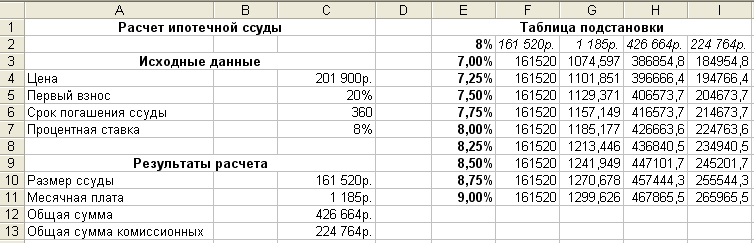
Рис. 1.51. Расчетная таблица примера таблицы подстановки
Решение
Решение примера предполагает следующий порядок действий:
1. Создать шаблон для таблицы подстановки (см. правую часть листа на рис. 1.51), в которой строка 2 состоит из ссылок на соответствующие ячейки с формулами (например, ячейка F2 содержит формулу =C10, ячейка G2 – формулу =C11 и т. д.). Столбец Е содержит варианты входных значений (процентных ставок), которые будут использоваться при расчетах.
2. Отметить диапазон ячеек E2:I11, в котором будет находиться таблица подстановки.
3. Выполнить команду Данные Таблица подстановки. Появится одноименное диалоговое окно, приведенное на рис. 1.52, в котором необходимо определить ячейку листа, в которую должны подставляться исходные данные.
4. В поле Подставлять значения по строкам ввести ссылку на ячейку $C$7.
5. Нажать ОK и Excel поместит в ячейки таблицы подстановки значения формул массивов. При изменении ссылок на ячейки в первой строке таблицы или изменении значений процентных ставок в первом столбце, значения в созданной таблице будут автоматически пересчитываться.

Рис. 1.52. Диалоговое окно Таблица подстановки
